- Већина корисника је пријавила да је застарели драјвер главни узрок немогућности подешавања осветљености екрана.
- У међувремену, ажурирања других драјвера такође могу да онемогуће драјвер генеричког монитора што може изазвати овај проблем.
- Ако се осветљеност екрана лаптопа не прилагођава, проверите подешавања опција напајања.

ИксИНСТАЛИРАЈТЕ КЛИКОМ НА ДАТОТЕКУ ЗА ПРЕУЗИМАЊЕ
Овај софтвер ће одржавати ваше драјвере у раду и тако вас чувати од уобичајених рачунарских грешака и кварова на хардверу. Проверите све своје драјвере сада у 3 једноставна корака:
- Преузмите ДриверФик (верификована датотека за преузимање).
- Кликните Започни скенирање да бисте пронашли све проблематичне драјвере.
- Кликните Ажурирајте драјвере да бисте добили нове верзије и избегли кварове у систему.
- ДриверФик је преузео 0 читаоци овог месеца.
Ако стално радите на лаптопу дуже време, потребно је да подесите осветљеност екрана за заштиту очију и за уштеду трајања батерије због максималне перформансе.
Међутим, корисници су пријавили да не могу да подесе осветљеност екрана на свом ХП Енви к360. Већина корисника тврди да је њихова осветљеност екрана увек на максимуму након надоградње верзије Виндовс-а.
Ако уопште не можете да промените осветљеност, можете да прибегнете основном решењу поновног покретања рачунара. Иако је основни, ефикаснији је у решавању већине ПЦ проблема.
Осим тога, овај чланак ће пружити исправке за решавање проблема које су биле ефикасне за друге кориснике са сличном ситуацијом. Препоручљиво је стриктно пратити упутства у исправкама.
Како могу да поправим да ХП Енви Кс360 осветљеност не ради?
1. Промените графичка својства
- Кликните десним тастером миша на радну површину и изаберите Грапхицс Пропертиес.

- Изаберите Напредни режим и кликните на У РЕДУ.
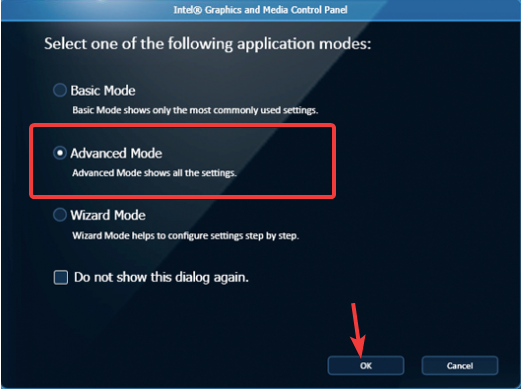
- Кликните Приказ из левог окна и изаберите Цолор Енханцемент. Наставите са подешавањем Осветљеност користите клизач док вам не буде удобно.
- Кликните Применити дугме испод да бисте сачували поставку осветљености.
Подешавање осветљености из менија Графицких својстава може бити од помоћи. Пошто ово контролише драјвер графичке картице, можда неће радити за неке кориснике са мањим верзијама.
- 6 начина да поправите слику профила ТикТок ако се не промени
- 5 начина да поправите грешку у апликацији Авастуи.еке
- Решите страшну Сцрибд грешку 1001 у 5 интуитивних корака
- 7 ефикасних поправки за грешку у ТикТок мрежној вези
- Прегревање Делл КСПС 17: 4 начина да брзо решите проблем
2. Ажурирајте драјвер
- Почните тако што ћете кликнути десним тастером миша на Почетак икона, а затим кликните на Менаџер уређаја да га отворим.

- Проширите Адаптери за екран одељак, а затим кликните десним тастером миша на ГПУ и на крају кликните наАжурирати драјвер.

- Изаберите Тражите аутоматски ажурирани софтвер драјвера и сачекајте да ваш ОС инсталира одговарајући драјвер.
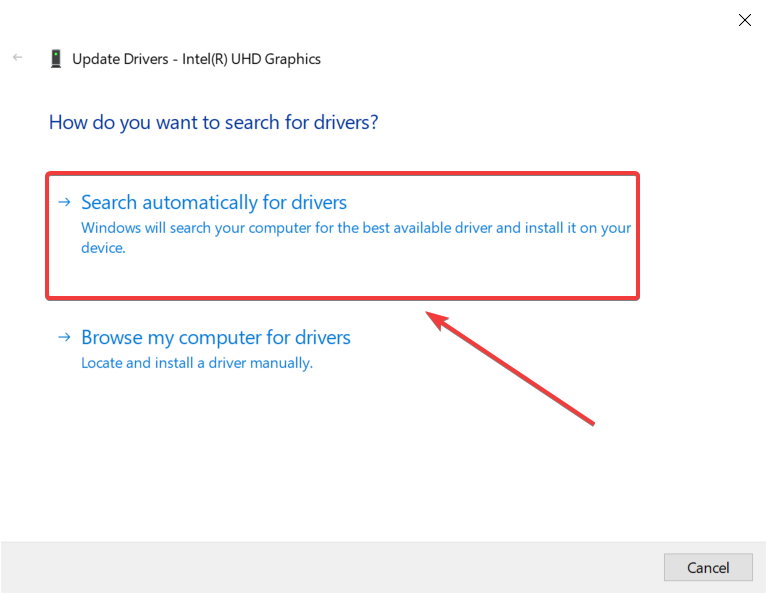
- Поново покрените рачунар да ступи на снагу.
Већина корисника је пријавила да су њихови проблеми повезани са драјверима графичке картице. Дакле, ово решење ће вероватно решити проблем са осветљеношћу екрана.
У случају да ваш управљачки програм није могао аутоматски да се ажурира, топло препоручујемо да преузмете ДриверФик за ажурирања управљачког програма. Можете брже да добијете најновија ажурирања за све своје управљачке програме, а такође је и лакши за коришћење.
⇒Преузмите ДриверФик
3. Омогућите генерички ПнП монитор
- Почните тако што ћете кликнути десним тастером миша на Почетак икона, а затим кликните на Менаџер уређаја да га отворим.

- Проширите Монитори и кликните десним тастером миша Генерички ПнП монитори. Изаберите Омогући уређај.
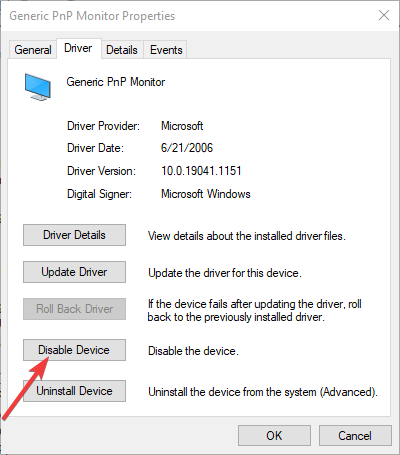
- Поново покрените рачунар да ступи на снагу.
Драјвер монитора може бити онемогућен током других ажурирања драјвера и то ће вас спречити да прилагодите осветљеност екрана на ХП Енви к360. Требало би да се поправи након што је омогућено.
4. Промените подешавања за опције напајања
- Притисните Виндовс тастер + Р и унос поверцфг.цпл. Кликните У реду лансирати.
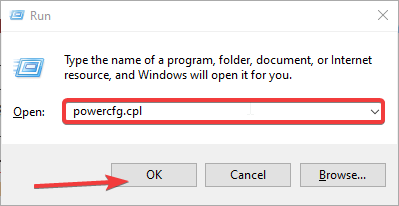
- Изабери Промените подешавања плана и кликните промените напредна подешавања напајања.

- Изаберите Приказ и кликните на + знак за проширење Осветљеност екрана. Ручно подесите осветљеност екрана.
- Изаберите Пригушена осветљеност екрана и поставите га у огледало корак 3. Искључити Омогућиадаптивна осветљеност.
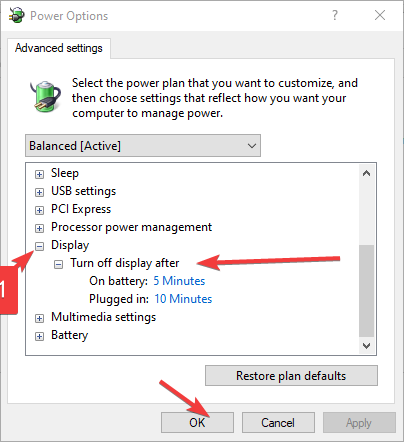
За даље читање о решењима која би могла да реше ваш проблем, погледајте наш чланак о поправљање светлине Виндовс 10 не ради.
Алтернативно, да ли осветљеност не ради у Виндовс 11? Примените ове исправке је још један комплетан водич за кориснике Виндовс 11 за решавање проблема са осветљеношћу екрана.
Желели бисмо да чујемо ваша питања и сугестије о томе шта вам одговара у овом водичу у одељку за коментаре испод.
 Још увек имате проблема?Поправите их овим алатом:
Још увек имате проблема?Поправите их овим алатом:
- Преузмите овај алат за поправку рачунара оцењено одлично на ТрустПилот.цом (преузимање почиње на овој страници).
- Кликните Започни скенирање да бисте пронашли проблеме са Виндовс-ом који би могли да изазову проблеме са рачунаром.
- Кликните Поправи све да бисте решили проблеме са патентираним технологијама (Ексклузивни попуст за наше читаоце).
Ресторо је преузео 0 читаоци овог месеца.

![ХП Енви прикључен, али се не пуни на Виндовс 10 [ФИКС]](/f/a030204d8e897decaadfb7cec8783d69.jpg?width=300&height=460)
![ХП Енви к360 екран осетљив на додир не ради [Брзо решење]](/f/80475fe276bad9d4047fe327f58ade3b.png?width=300&height=460)